
手机wps怎么把表格拉宽一点 手机WPS表格如何修改行高列宽
发布时间:2024-03-28 14:25:27 来源:三公子游戏网
WPS表格在手机端使用非常方便,但是有时候我们会遇到需要调整表格的行高和列宽的情况,想要让表格更加清晰易读,就需要适当调整行高和列宽。通过手机WPS表格的操作,可以很轻松地修改行高和列宽,使表格更加美观和实用。接下来我们就来看一下手机WPS怎么把表格拉宽一点,以及如何调整行高列宽的方法。
手机WPS表格如何修改行高列宽
步骤如下:
1.第一步:在手机wps office中打开需要设置行高列宽的表格。
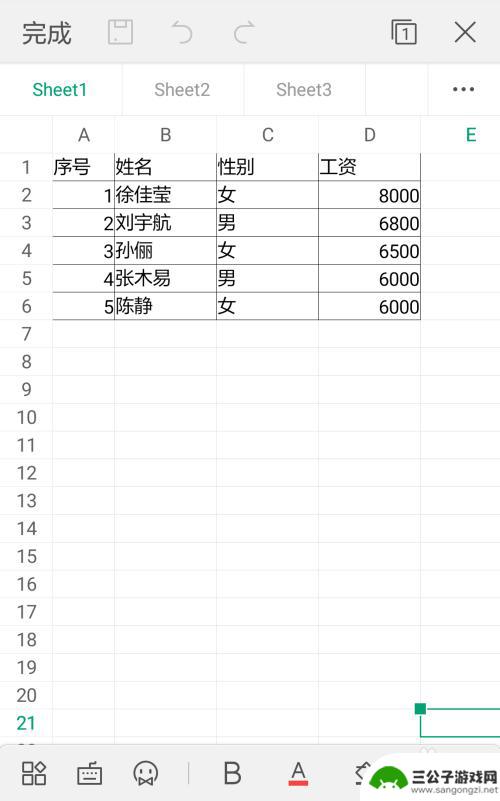
2.第二步:在表格界面,点击左下角“工具”按钮。
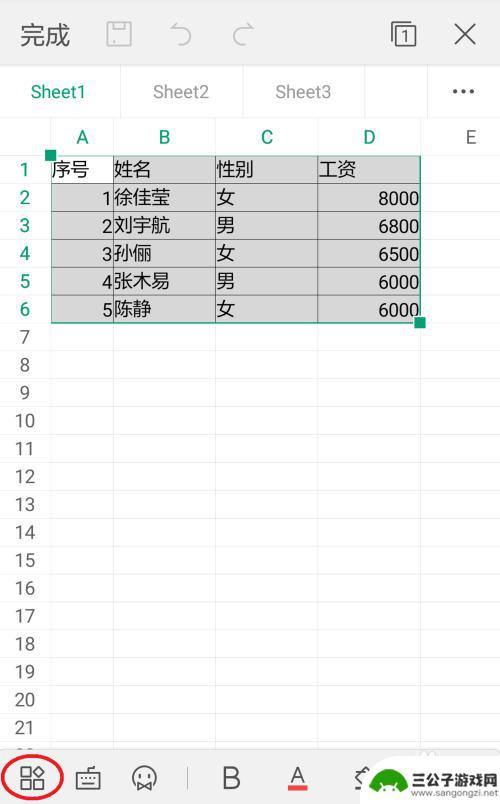
3.第三步:如下图所示,弹出菜单栏。在“开始”菜单中下滑到底端,点击“调整大小”。
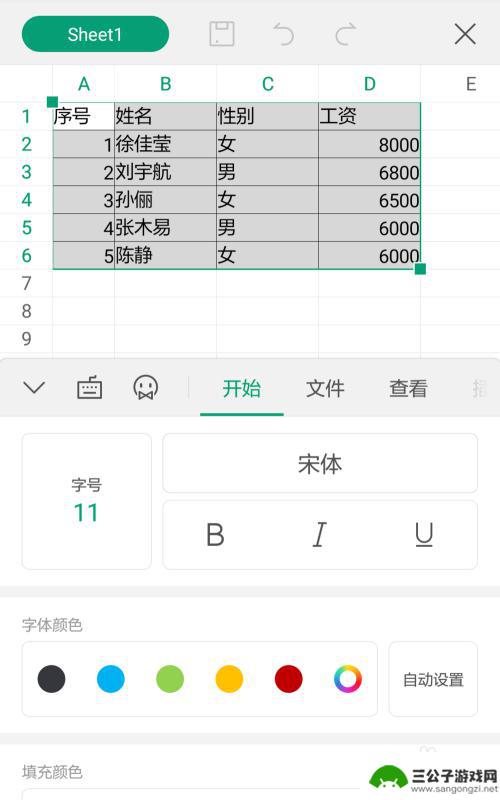
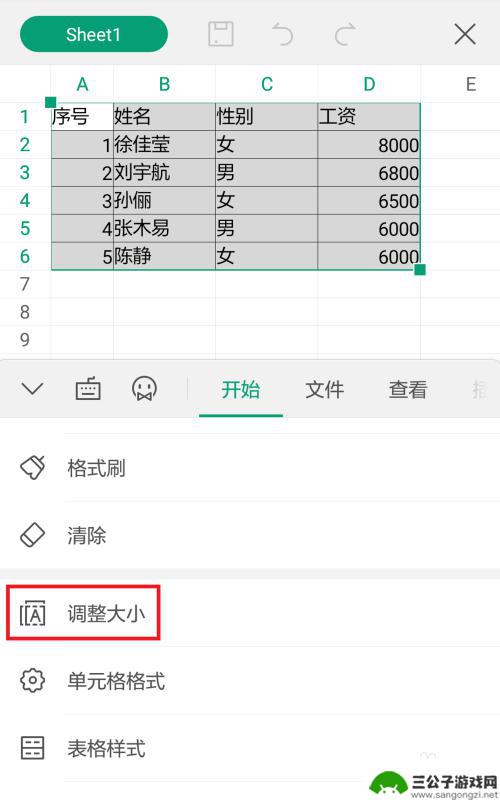
4.第四步:如下图所示,下方显示的是当前的行高。
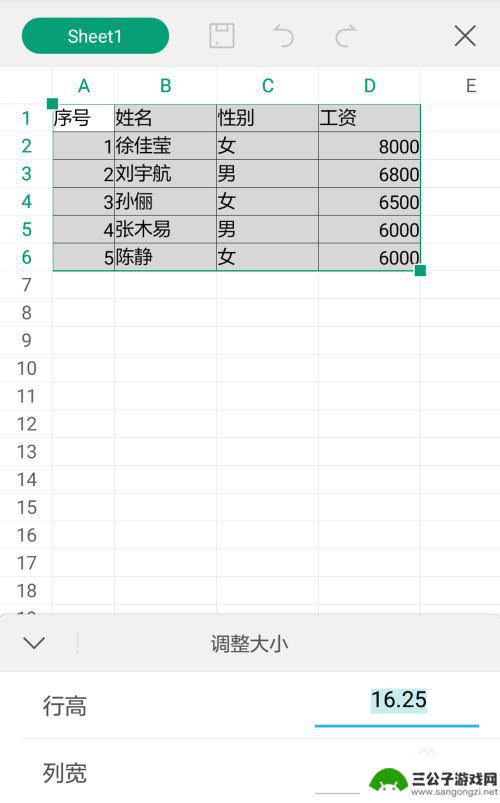
5.第五步:输入要设置的行高和列宽,点击左侧红色线圈标记的符号。
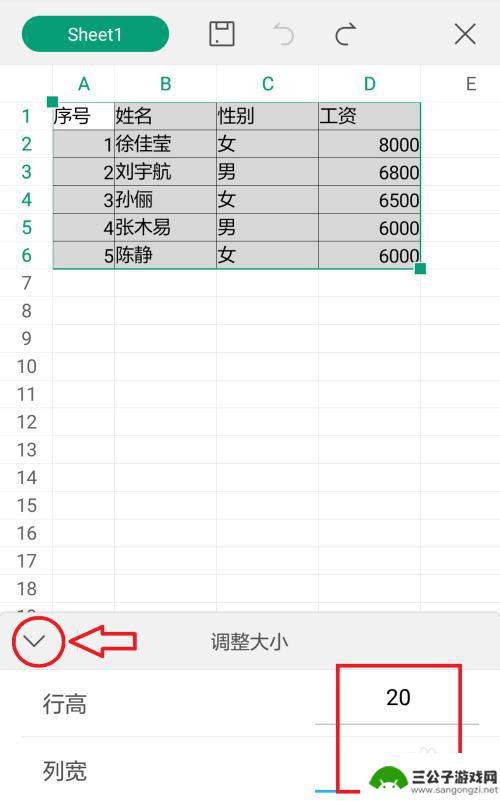
6.操作完成,效果如下图所示。
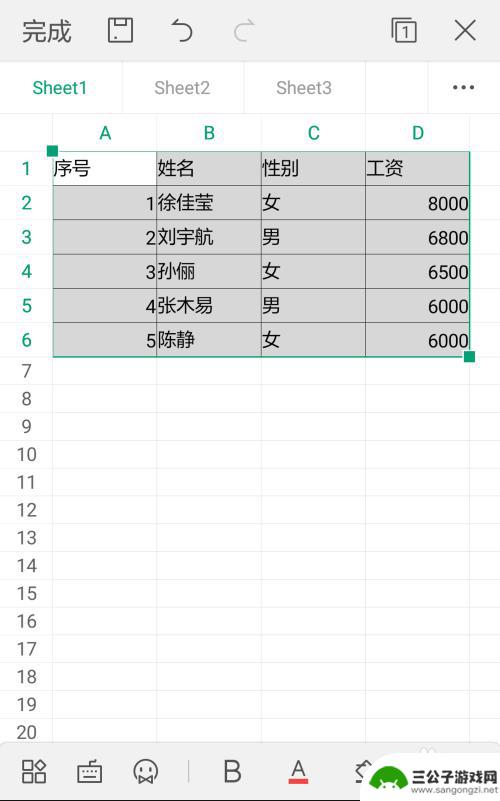
以上就是手机wps如何调整表格宽度的全部内容,如果你也遇到同样的情况,可以参考小编的方法来处理,希望能对大家有所帮助。
热门游戏
-
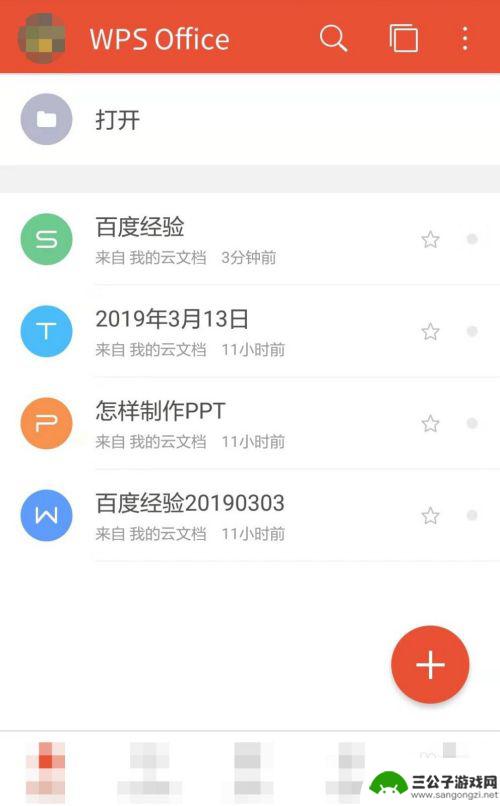
手机wps宽度怎么调整 手机WPS表格如何修改行高列宽
在使用手机WPS时,经常会遇到需要调整表格宽度和行高的情况,调整表格宽度可以让表格更加整齐美观,而调整行高则可以让文字更加清晰易读。通过手机WPS的操作,我们可以轻松地修改表格...
2024-04-26
-
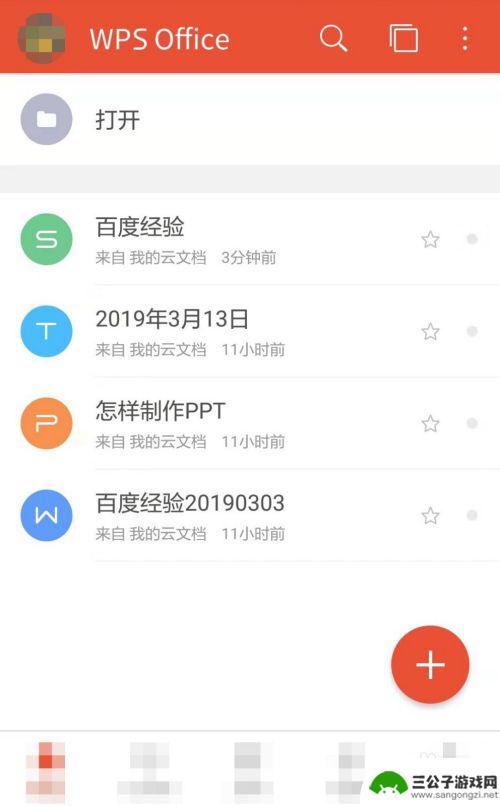
手机wpsword怎么调整表格宽度 手机WPS表格如何修改行高列宽
手机wpsword怎么调整表格宽度,在现代社会中,手机已经成为人们生活不可或缺的工具之一,而作为手机办公软件的WPS表格,更是在我们的工作和学习中起到了重要的作用。在使用手机W...
2023-11-04
-
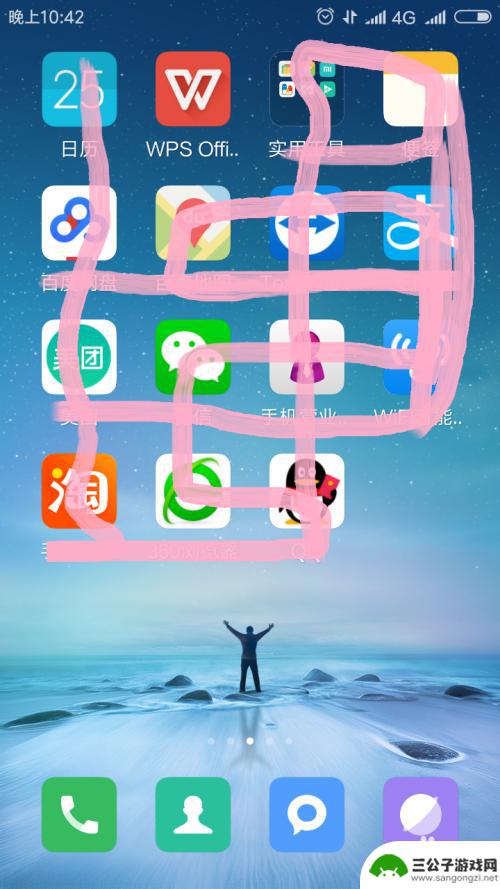
手机wps怎么修改现有表格 手机版WPS文档如何编辑
手机wps怎么修改现有表格,如今,随着移动互联网的迅猛发展,手机成为我们生活中不可或缺的工具之一,而在手机应用中,手机版WPS文档无疑是备受欢迎的办公软件之一。对于一些需要修改...
2023-11-24
-
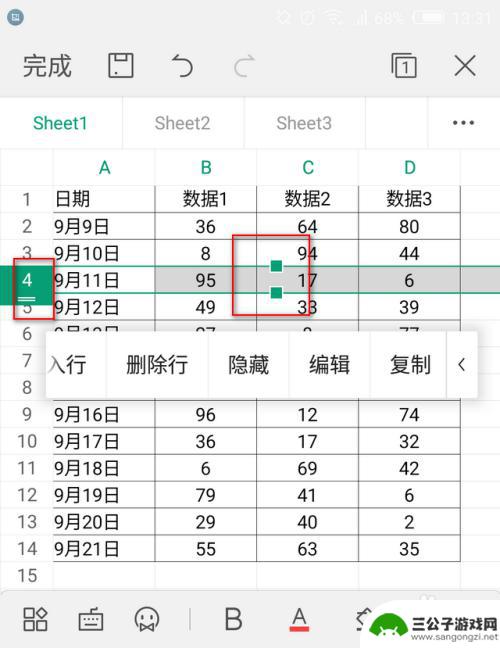
手机wps表格怎么全选 手机wps如何选中多行多列文本
手机WPS表格是一款非常实用的办公软件,在处理大量数据时起到了很大的帮助作用,有时我们可能需要选中多行多列的文本进行编辑或者格式调整,这时候就需要掌握一些操作技巧了。手机WPS...
2024-02-21
-
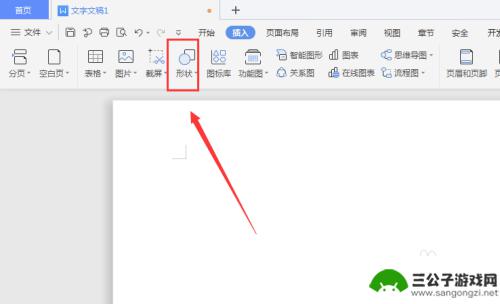
手机wps怎么插虚线 WPS文档中如何插入虚线表格线
手机wps怎么插虚线,在WPS文档中,插入虚线表格线是一项常见的操作,无论是在制作表格还是做其他排版工作时,通过插入虚线表格线可以使文档更加美观和清晰。如何在手机WPS中实现这...
2023-08-30
-
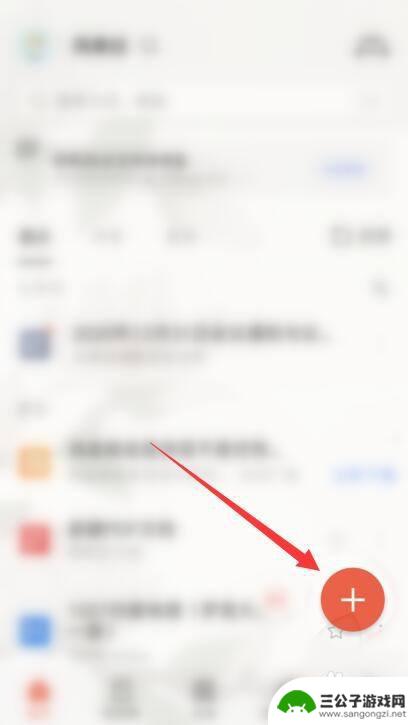
手机wps怎么删除空白行 手机WPS表格空行删除教程
在使用手机WPS表格编辑文档时,有时会遇到一些空白行需要删除,那么该如何操作呢?手机WPS表格空行删除教程可以帮助您快速解决这个问题,通过简单的操作步骤,您可以轻松地删除文档中...
2024-07-20
-

iphone无广告游戏 如何在苹果设备上去除游戏内广告
iPhone已经成为了人们生活中不可或缺的一部分,而游戏更是iPhone用户们的最爱,让人们感到困扰的是,在游戏中频繁出现的广告。这些广告不仅破坏了游戏的体验,还占用了用户宝贵...
2025-02-22
-

手机图片怎么整体缩小尺寸 如何在手机上整体缩小照片
如今手机拍照已经成为我们日常生活中不可或缺的一部分,但有时候我们拍摄的照片尺寸过大,导致占用过多存储空间,甚至传输和分享起来也不方便,那么如何在手机上整体缩小照片尺寸呢?通过简...
2025-02-22














